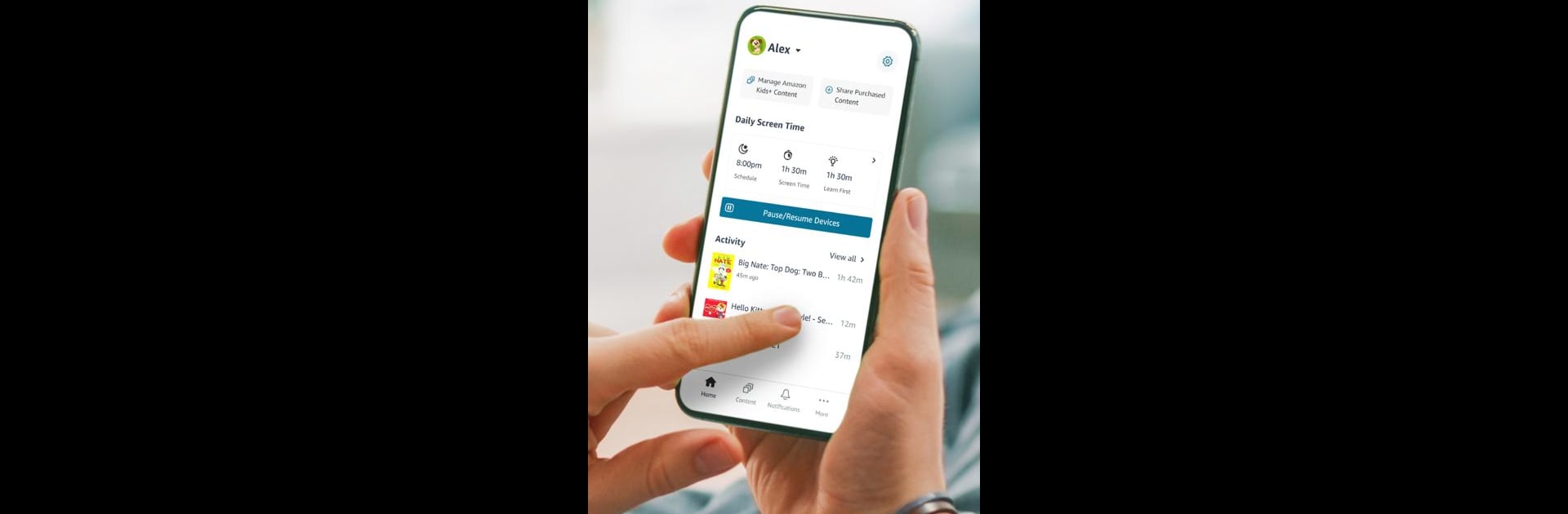Verbessere dein Nutzererlebnis. Probiere Amazon Kids+ Eltern Dashboard aus, die fantastische Unterhaltung-App von Amazon Mobile LLC, ganz bequem auf deinem Laptop, PC oder Mac – nur mit BlueStacks.
Über die App
Mit der “Amazon Kids+ Eltern Dashboard” App von Amazon Mobile LLC behältst du die Kontrolle über die Kindersicherung auf all deinen Amazon-Geräten. Von Amazon Fire-Tablets über Echo und Fire TV bis zu Kindle E-Readern – manage alles bequem von deinem Smartphone aus. Kein Amazon Kids+ Abonnement? Kein Problem fürs Einrichten von Kinderprofilen.
App-Features
-
Kinderprofile einrichten
Erstelle bis zu 4 Profile, um Amazon-Geräte in einer sicheren, kindgerechten Umgebung zu nutzen. -
Zeitbeschränkungen und Pausen
Bestimme, wie lange dein Kind bestimmte Inhalte verwenden darf, und pausiere Geräte direkt über dein Smartphone. -
Medieninhalte verwalten
Schau nach, welche Spiele, Videos und Bücher genutzt werden und organisiere die Medienbibliothek. -
Amazon Kids+ Anpassungen
Passe die Inhalte an Alter und Interessen deines Kindes an, ohne Werbung. -
Experten-Tipps zur Medienkompetenz
Erhalte Ratschläge von Fachleuten, um deinem Kind beim sicheren Umgang mit Medien zu helfen.
Teste die App entspannt mit BlueStacks.
BlueStacks erweckt deine Apps auf deinem größeren Bildschirm zum Leben – einfach und nahtlos.